"रेजर सिंकैप नेटवर्क उपलब्ध नहीं त्रुटि" को कैसे ठीक करें।
अन्य उपयोगी मार्गदर्शक / / August 05, 2021
यदि आप एक नियमित और समर्पित कंप्यूटर उपयोगकर्ता हैं, तो आप निश्चित रूप से रेज़र और इसके उत्पादों से परिचित हो सकते हैं। उनकी बहुमुखी प्रतिभा और विश्वसनीयता उन्हें उपयोगकर्ताओं के बीच काफी लोकप्रिय बनाती है। रेज़र ड्राइवर सॉफ़्टवेयर रेज़र माउस और रेज़र कीबोर्ड सहित सभी लोकप्रिय रेज़र उपकरणों का प्रबंधन करता है।
एक लगातार रेजर उत्पाद उपयोगकर्ता ने रेजर सिंकैप सॉफ़्टवेयर का भी उपयोग किया होगा। हालांकि, यह कभी-कभी एक मुद्दा बना सकता है और काम करना बंद कर सकता है। एक पॉप-अप विंडो बताते हुए, "रेजर सिंकैप-नेटवर्क उपलब्ध नहीं है" आपको परेशान कर सकता है। इसे हल करने के लिए, हम अपने पाठकों के लिए विभिन्न सुधार लाए हैं।
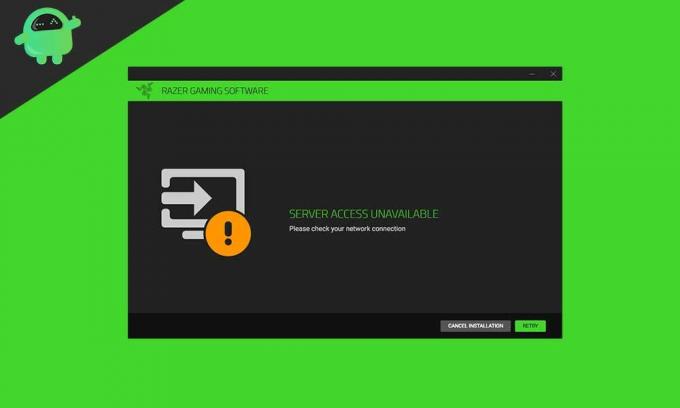
विषय - सूची
- 1 रेजर सिंकैप क्या है?
- 2 रेजर सिंकैप मेरे सिस्टम पर काम क्यों नहीं कर रहा है?
-
3 "रेजर सिंकैप नेटवर्क उपलब्ध नहीं त्रुटि को ठीक करें।"
- 3.1 समाधान 1- सभी रेजर उपकरणों को अनइंस्टॉल और री-इंस्टॉल करें
- 3.2 समाधान 2- ड्राइवर के आसान सॉफ्टवेयर से सभी संगत ड्राइवरों को अपडेट करें।
- 3.3 समाधान 3- मरम्मत रेजर सिंकैप्स
- 3.4 समाधान 4- अपडेट रेजर सिंकैप
- 3.5 समाधान 5- अपने विंडोज सिस्टम को अपडेट करें
- 3.6 समाधान 6- नेटवर्क समस्याओं के लिए जाँच करने के लिए Windows समस्या निवारक चलाएँ
- 3.7 समाधान 7- एंटी-वायरस स्कैन चलाएं
रेजर सिंकैप क्या है?
रेज़र सिंकैप्स एक कॉन्फ़िगरेशन सॉफ्टवेयर है जो उपयोगकर्ता को अपने रेजर बाह्य उपकरणों के मैक्रॉन या रिबंड नियंत्रण को निर्दिष्ट करने की अनुमति देता है और फिर स्वचालित रूप से क्लाउड पर सभी सेटिंग्स को बचाता है। इसे क्लाउड-आधारित ड्राइवर सॉफ़्टवेयर के रूप में भी जाना जाता है।
रेजर सिंकैप मेरे सिस्टम पर काम क्यों नहीं कर रहा है?
इससे पहले कि हम किसी त्रुटि को ठीक करने के लिए आगे बढ़ें, इसकी घटना के पीछे के कारण के बारे में जानना महत्वपूर्ण है। हम जानते हैं कि रेज़र सिंकैप सभी रेज़र उत्पादों का प्रबंधन करता है, इसलिए इसका अचानक रुकना उपयोगकर्ता के लिए कष्टप्रद स्थिति पैदा कर सकता है। रेजर सिंकैप के अनुपलब्ध नेटवर्क त्रुटि दिखाने के कई कारण हो सकते हैं। इसमें वायरस या मैलवेयर, भ्रष्ट सिस्टम फाइलें, पुराने और दूषित ड्राइवर, पुराने विंडोज या खराब इंटरनेट कनेक्शन शामिल हो सकते हैं। कई मामलों में एक अच्छे इंटरनेट कनेक्शन पर स्विच करने से समस्या जल्दी हल हो सकती है। लेकिन यदि नहीं, तो आपको इसे मैन्युअल रूप से ठीक करना होगा।
"रेजर सिंकैप नेटवर्क उपलब्ध नहीं त्रुटि को ठीक करें।"
समाधान 1- सभी रेजर उपकरणों को अनइंस्टॉल और री-इंस्टॉल करें
"रेजर सिंकैप नेटवर्क त्रुटि" समस्या को ठीक करने के लिए पहली विधि सभी रेजर उपकरणों की स्थापना रद्द करना और फिर से स्थापित करना है। यह तब आपके Windows सिस्टम पर इस समस्या को ठीक करने में सक्षम होगा।
- सबसे पहले, खोज मेनू पर जाएं और "रन" टाइप करें या रन डायलॉग बॉक्स खोलने के लिए पूरी तरह से "विंडोज + आर" दबाएं।
- अब रिक्त स्थान पर, “devmgmt.msc” टाइप करें और ओके पर क्लिक करें।
- अगले मेनू से, "मानव इंटरफ़ेस डिवाइस," "कीबोर्ड," और "चूहे और अन्य पॉइंटिंग डिवाइस" पर क्लिक करें और एक के बाद एक उनका विस्तार करें।
- अब आप यहां सभी रेजर डिवाइस देख सकते हैं। उनमें से प्रत्येक पर राइट-क्लिक करें और "डिवाइस की स्थापना रद्द करें" विकल्प चुनें। स्थापना रद्द करते समय, विकल्प का चयन करना याद रखें, "ड्राइवरों को भी हटा दें।"
- अब फिर से, सर्च बार पर जाएं और "प्रोग्राम" टाइप करें और दिखाई गई सूची में से "ऐप और फीचर्स" चुनें।
- "रेजर सिंकैप" ऐप का पता लगाएँ और "अनइंस्टॉल" बटन पर क्लिक करें।

- अब आपको अपने सिस्टम से सभी रेजर उपकरणों को अनप्लग करने की आवश्यकता है। आप 5-10 मिनट के बाद उन्हें फिर से प्लग-इन कर सकते हैं।
- Windows अब स्वचालित रूप से सभी रेज़र डिवाइस ड्राइवरों को फिर से स्थापित करना शुरू कर देगा।
- अंत में, मुख्य मेनू से, रेजर सिंकैप ऐप लॉन्च / इंस्टॉल करें।
रेजर सिंकैप ऐप अब आपके सिस्टम पर काम करना शुरू कर देगा। आपको यह देखना होगा कि यह बिना किसी त्रुटि के काम कर रहा है या नहीं।
समाधान 2- ड्राइवर के आसान सॉफ्टवेयर से सभी संगत ड्राइवरों को अपडेट करें।
ड्राइवर का आसान सबसे लोकप्रिय सॉफ्टवेयर है जो आपको अपने सिस्टम पर सभी संगत ड्राइवरों को अपडेट करने की सुविधा देता है। विंडोज 10 या अन्य विंडोज सिस्टम पर "रेजर सिंकैप नेटवर्क उपलब्ध नहीं है" को ठीक करेगा।
- सेटअप फ़ाइल डाउनलोड करने के लिए सबसे पहले "ड्राइवर की आसान" की आधिकारिक वेबसाइट पर जाएँ। यहां आपको अपने सिस्टम पर टूल इंस्टॉल करना होगा।
- उपकरण चलाएं और "अभी स्कैन करें" बटन पर क्लिक करें।
- यह अब सभी उपकरणों और ड्राइवरों के लिए स्कैन करेगा और आपको किसी भी मौजूदा मुद्दों के बारे में बताएगा।
- एक बार स्कैनिंग प्रक्रिया पूरी हो जाने के बाद, आप बाईं साइडबार पर “अपडेट” बटन देख सकते हैं। "अपडेट" बटन पर क्लिक करें, और सभी प्रभावित और पुराने ड्राइवर अपडेट हो जाएंगे।
- आप सभी शेष ड्राइवरों को अपडेट करने के लिए "सभी को अपडेट करें" बटन पर भी क्लिक कर सकते हैं।
अपडेट करने की प्रक्रिया पूरी हो जाने के बाद, अंत में अपने सिस्टम को रिबूट करें। रेजर सिंकैप्स आपके सिस्टम पर अब काम करना शुरू कर देगा।
समाधान 3- मरम्मत रेजर सिंकैप्स
- सबसे पहले, प्रारंभ मेनू से, "नियंत्रण कक्ष" ढूंढें और खोलें।
- दाईं-स्लाइड स्क्रीन से, "एक प्रोग्राम की स्थापना रद्द करें" चुनें।
- यहां "रेजर सिंकैप" चुनें और फिर "चेंज" पर क्लिक करें।
- अब अगली खुली हुई खिड़की से, “रिपेयर” टैब चुनें। यह अब किसी भी फ़ाइल सुधार के लिए ऐप को स्कैन करेगा और किसी भी आवश्यक फ़ील्ड की मरम्मत करेगा।
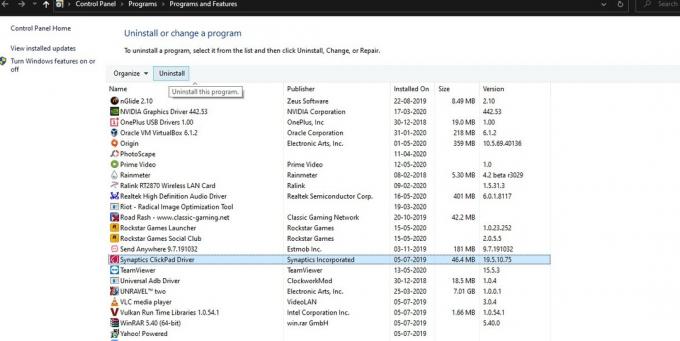
- अंत में, अगर त्रुटि अब ठीक हो गई है, तो जांचने के लिए ऐप को फिर से लॉन्च करें।
समाधान 4- अपडेट रेजर सिंकैप
"रेज़र सिनैप्स नेटवर्क उपलब्ध नहीं है" त्रुटि तब भी होती है जब आप रेज़र सिनैप्स ऐप का पुराना संस्करण चला रहे होते हैं।
- सबसे पहले, रेजर सिंकैप ऐप लॉन्च करें।
- सिस्टम ट्रे खोलें, syn रेजर सिंकैप्स आइकन पर राइट-क्लिक करें और ’अपडेट के लिए चेक’ चुनें। (यह अब सभी लंबित अपडेट को स्कैन करेगा और कार्य को पूरा करेगा)।
- अंत में, रेजर सिंकैप को फिर से लॉन्च करें।
समाधान 5- अपने विंडोज सिस्टम को अपडेट करें
विंडोज को अपडेट करना आपके सिस्टम के कामकाज और प्रदर्शन को अनुकूलित करेगा। नया अपडेट सभी मौजूदा बग और त्रुटियों को भी ठीक करेगा।
- नियंत्रण कक्ष से, "सिस्टम और सुरक्षा" पर जाएं।
- अब अनुभाग "विंडोज अपडेट" चुनें और "अपडेट की जांच करें" पर क्लिक करें।

विंडोज अब किसी भी उपलब्ध अपडेट को ढूंढेगा और इंस्टॉल करेगा।
समाधान 6- नेटवर्क समस्याओं के लिए जाँच करने के लिए Windows समस्या निवारक चलाएँ
अपने विंडोज सिस्टम से अधिकतम त्रुटियों से छुटकारा पाने के लिए एक समस्या निवारक चलना हमेशा मददगार समाधानों में से एक है।
- विंडोज सेटिंग स्क्रीन खोलने के लिए विंडोज + I को पूरी तरह से दबाएं।
- अब "अपडेट एंड सिक्योरिटी" पर क्लिक करें और बाएं फलक से "समस्या निवारक" चुनें।
- यहां "इंटरनेट कनेक्शन" चुनें और फिर "समस्या निवारक" टैब पर क्लिक करें।
- किसी भी अनुशंसित सुधार को लागू करने के लिए स्क्रीन पर दिए गए निर्देश का पालन करें।
समाधान 7- एंटी-वायरस स्कैन चलाएं
यदि आपके कंप्यूटर सिस्टम में वायरस या मैलवेयर हिट के कारण कोई त्रुटि होती है तो हम इस संभावना से इनकार नहीं कर सकते। यहां एक मानक और उपयोगी फ़िक्सेस एक एंटी-वायरस सॉफ़्टवेयर स्कैन चलाना है। आप विंडोज डिफेंडर या कुछ भुगतान वाले जैसे उपयोग कर सकते हैं।
ये "रेजर सिंकैप नेटवर्क उपलब्ध नहीं" त्रुटि को ठीक करने के लिए उपलब्ध तरीके थे। इन फिक्सिंग विधियों में से एक को लागू करके, आप आसानी से रेजर सिंकैप सॉफ्टवेयर और अन्य रेजर उपकरणों का उपयोग कर सकते हैं। हमने यहां पूरी प्रक्रिया को आपके लिए त्वरित और आसान रखने की कोशिश की है।
कुल मिलाकर, रेजर सिंकैप नेटवर्क उपलब्ध नहीं त्रुटि समस्या बहुत गंभीर समस्या नहीं है। हालाँकि, यह आपको सामान्य रूप से रेज़र सिनैप्स सॉफ़्टवेयर और उसके उपकरणों का उपयोग करने से रोक सकता है। इसलिए, ऐसी परिस्थितियों से बचने के लिए, त्रुटि को जल्द से जल्द ठीक करना हमेशा बेहतर होता है। यदि आपके कोई प्रश्न या प्रतिक्रिया है, तो कृपया नीचे टिप्पणी बॉक्स में टिप्पणी लिखें।


![Allcall Hot 2 पर स्टॉक रॉम कैसे स्थापित करें [फ़र्मवेयर फ्लैश फ़ाइल / अनब्रिक]](/f/8b41f1c6fa13cc06618165bfd1b53dd0.jpg?width=288&height=384)
![Tecno L9 Plus [स्टॉक और कस्टम] पर रिकवरी मोड कैसे दर्ज करें](/f/98c9788781f8dca4b1ffe2e916cdf00d.jpg?width=288&height=384)